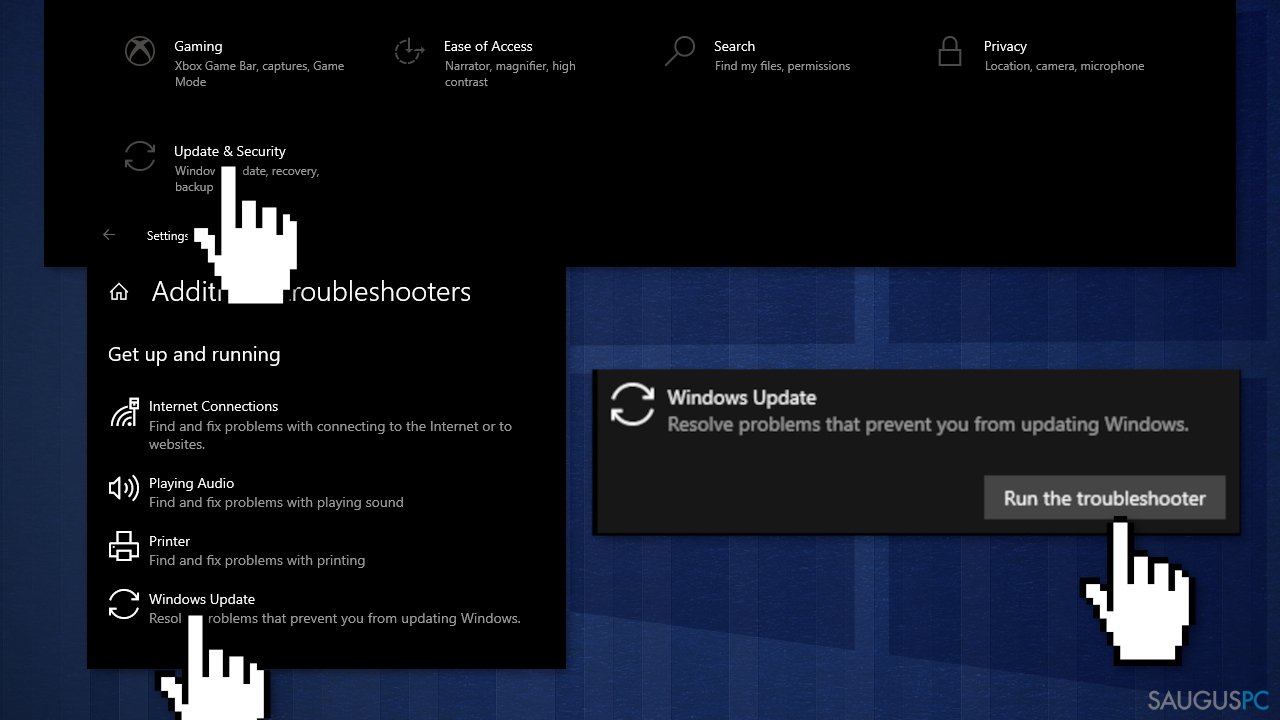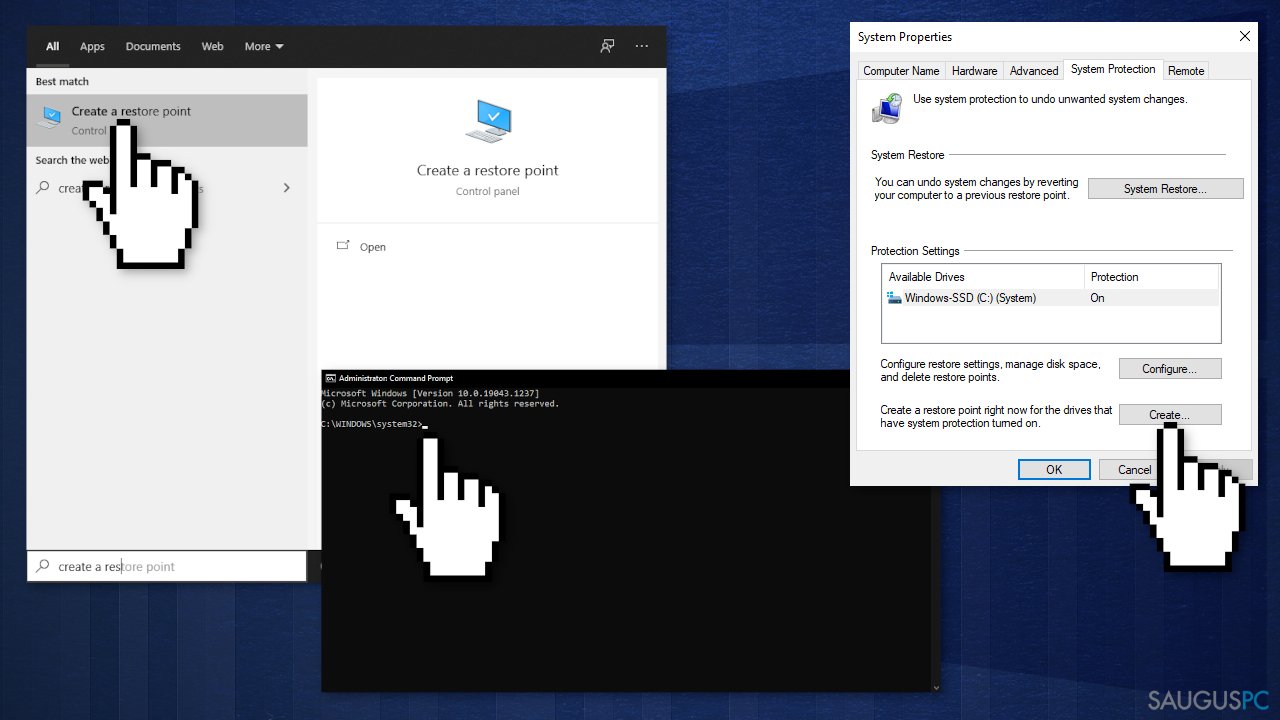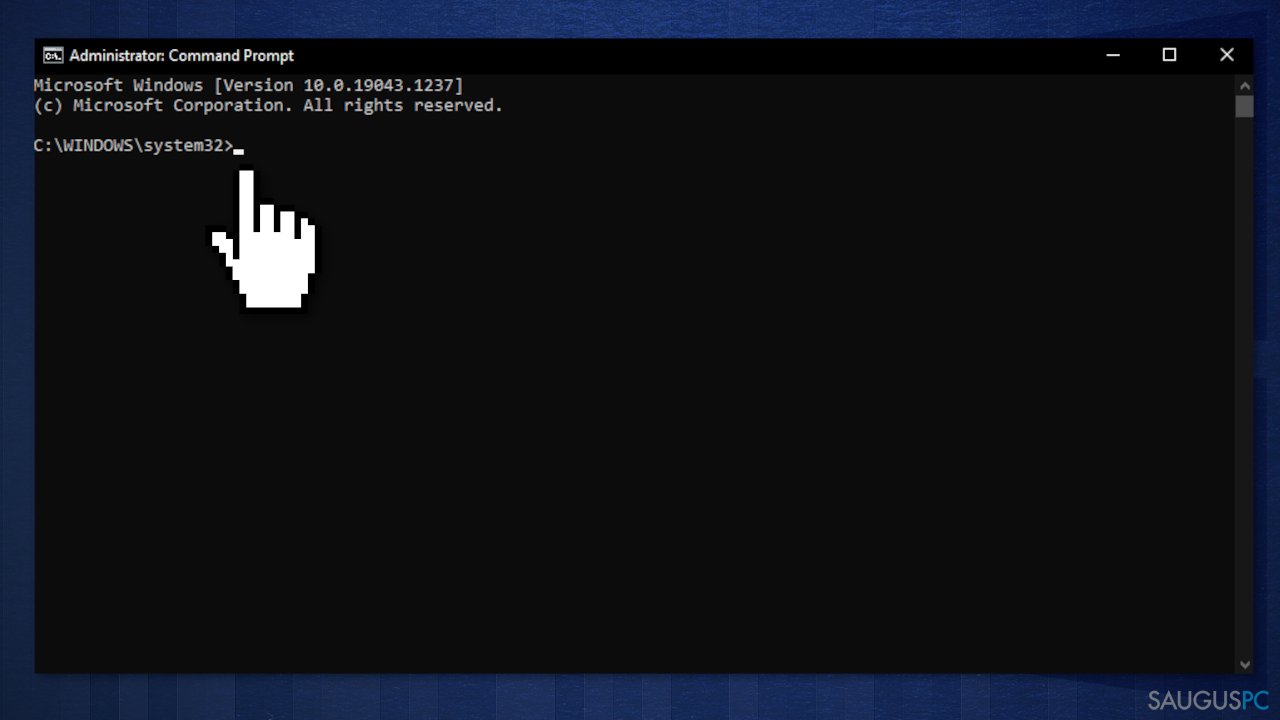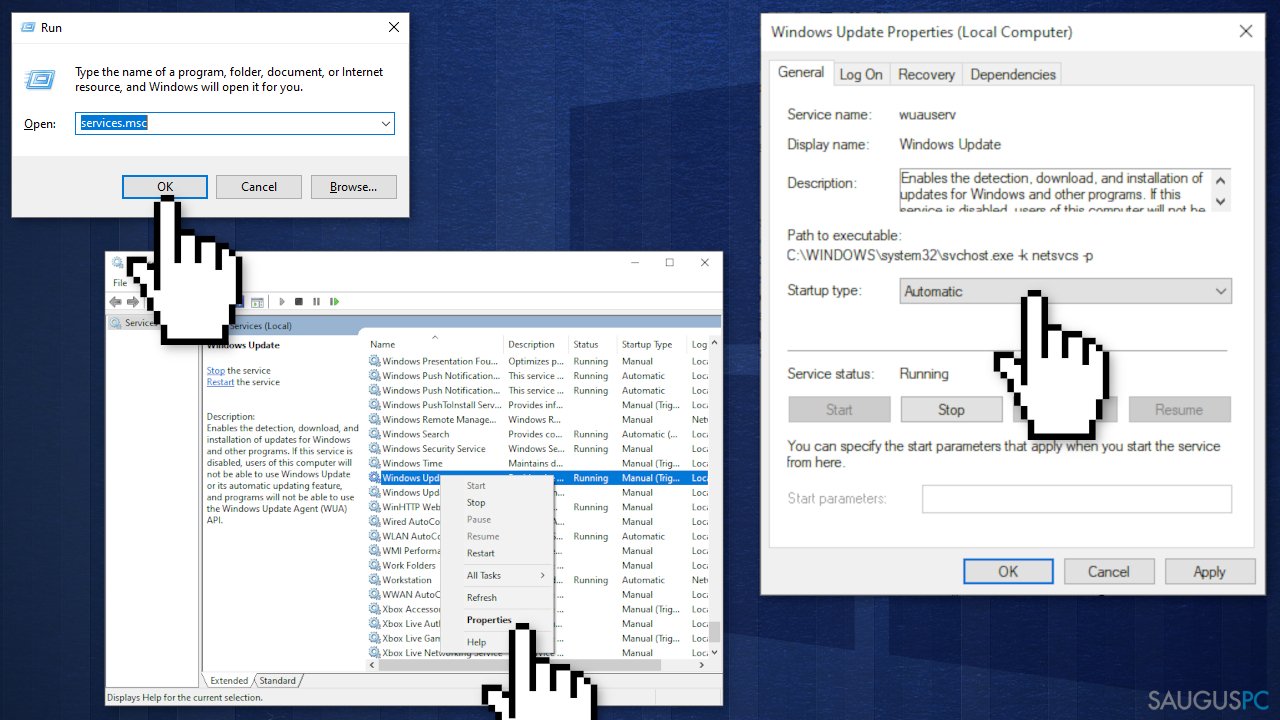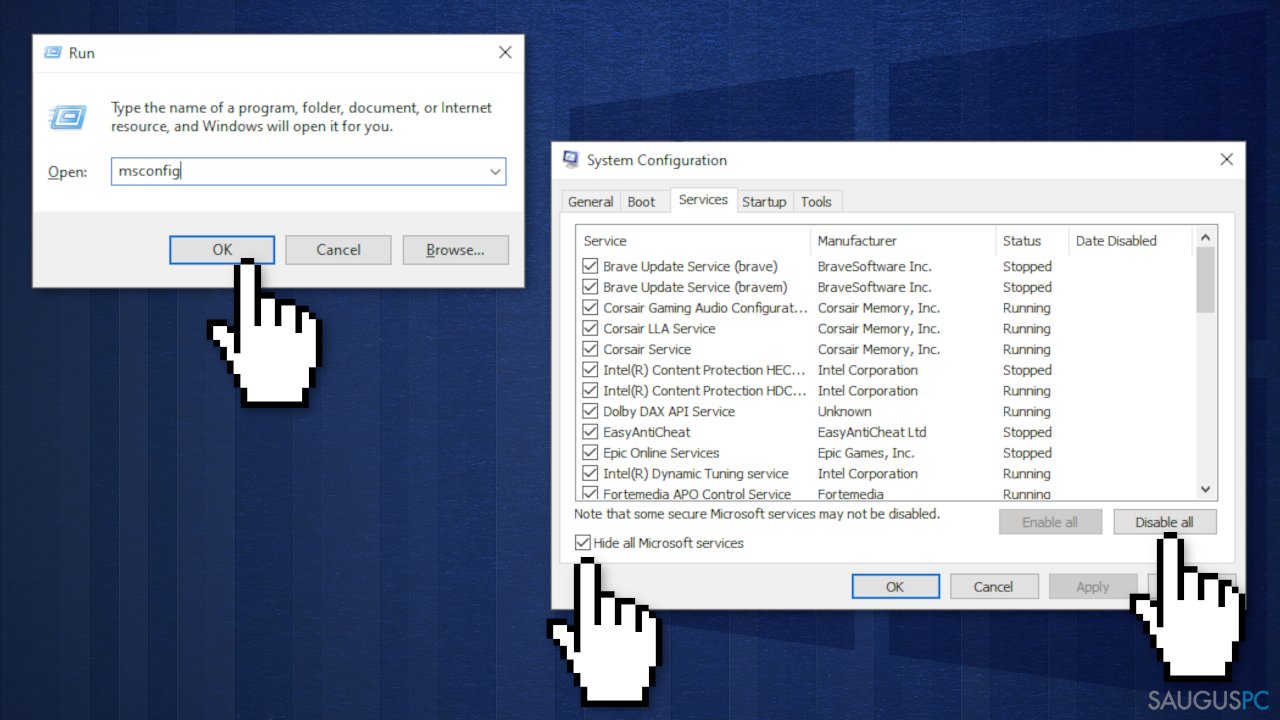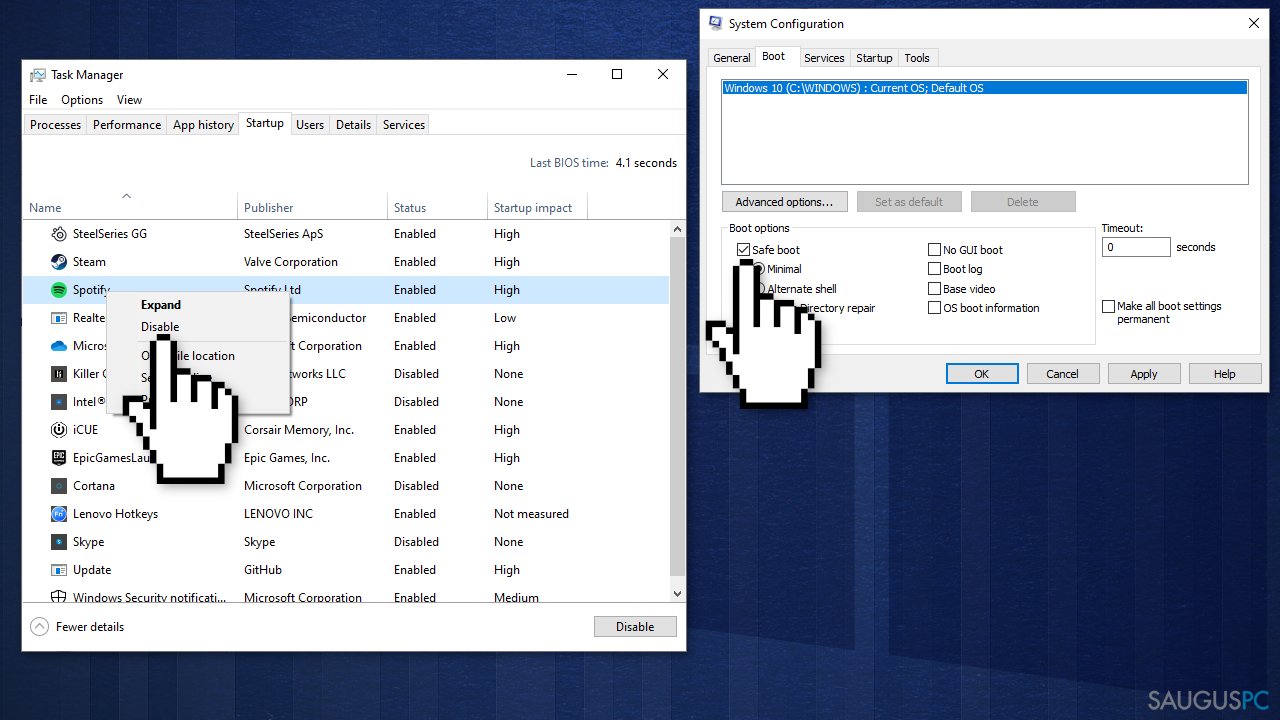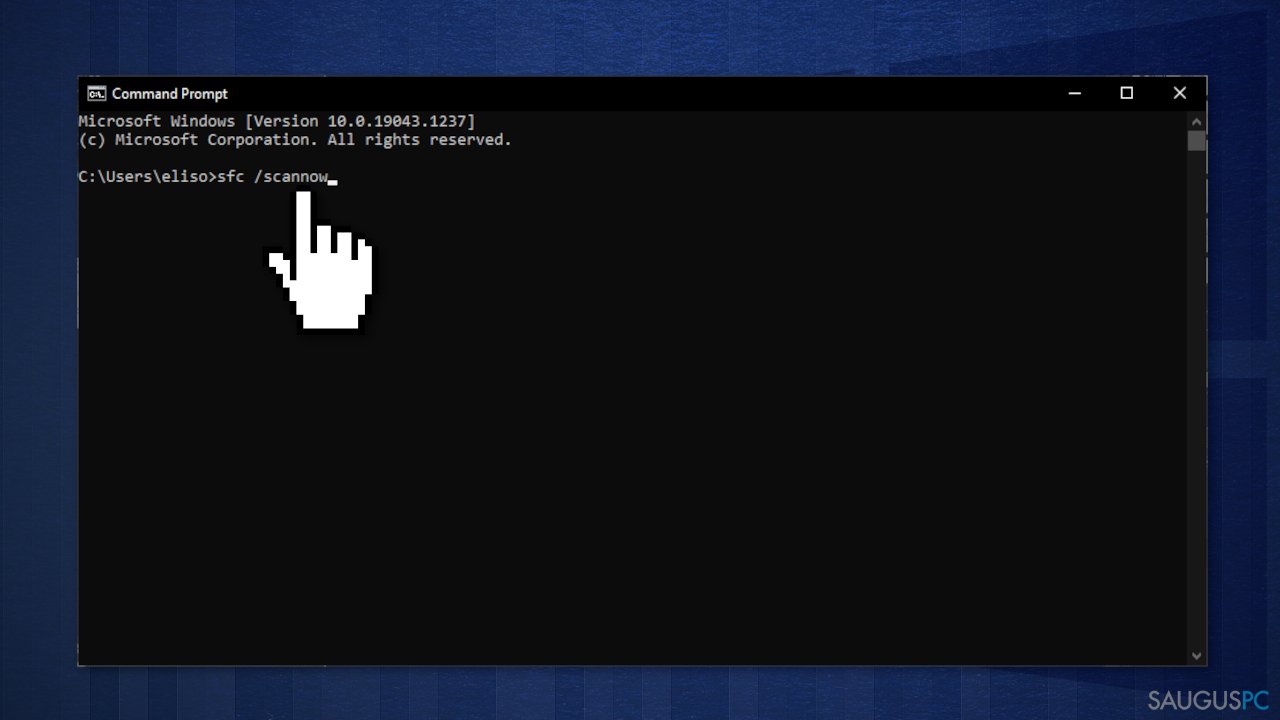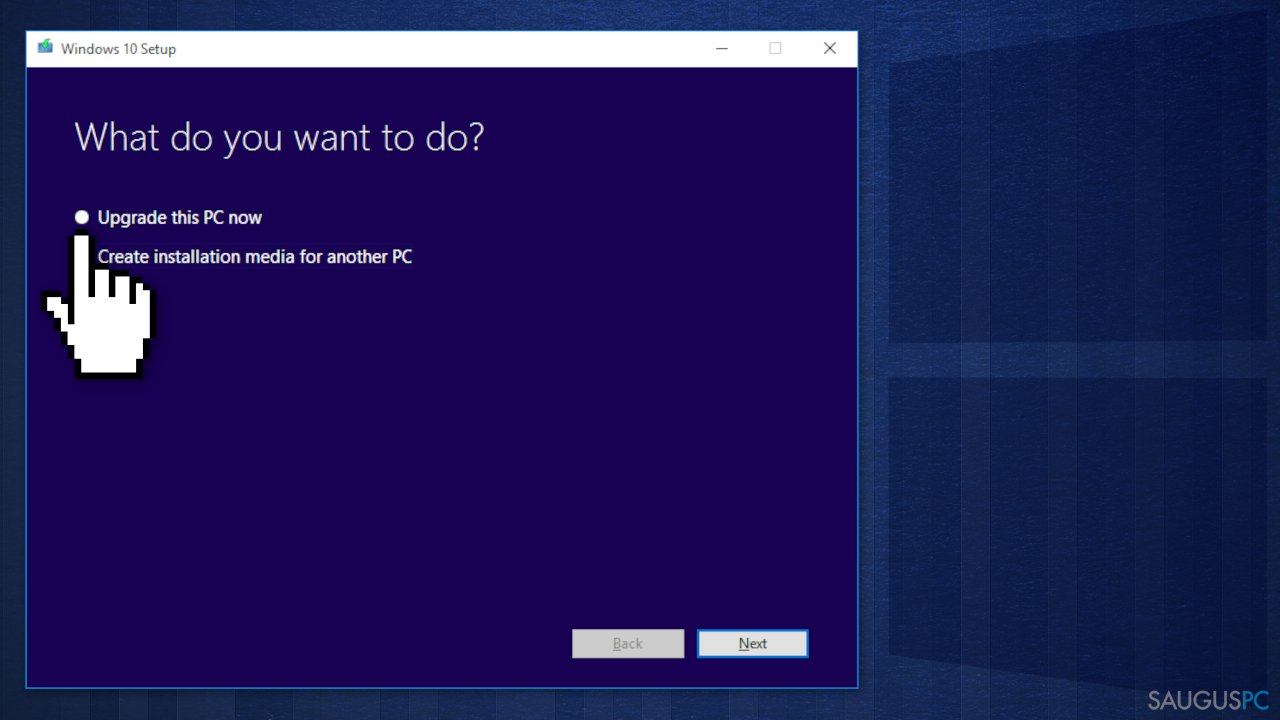Nors egzistuoja daug operacinių sistemų, tačiau viena populiariausių yra „Microsoft“ sukurta „Windows“. Ją ypač dažnai renkasi ne tik paprasti vartotojai, bet ir įmonės. Šioje operacinėje sistemoje yra daug tinkinimo funkcijų ir yra integruoti trikčių šalinimo įrankiai, kurie automatiškai išsprendžia įvairias problemas. Tačiau tokie trikčių šalinimo įrankiai ne visada suveikia ir vartotojai yra priversti patys ieškoti sprendimų, kad galėtų toliau sėkmingai naudotis savo įrenginiu.
Be visų naudingų funkcijų, „Windows“ taip pat gali automatiškai atsinaujinti. „Microsoft“ dažnai išleidžia daugybę saugos pataisymų ir kitų naujinimų, todėl svarbu reguliariai atnaujinti sistemą, kad ji tinkamai veiktų. Vartotojai taip pat gali išjungti automatinius naujinimus ir įdiegti juos patys, kai to nori, tačiau tai ne visada pavyksta.
„Windows“ naujinimų problemos yra gan dažnas reiškinys. Neseniai kai kuriems naudotojams kilo problemų, kai bandė įdiegti naujausią saugos atnaujinimą KB5005565, skirtą „Windows 10“ 21H1 versijai. Vartotojai patyrė įvairias skirtingas klaidas, įskaitant 0x800f0922, 0x8000ffff, 0x800f0826 ir daugiau. Kai kurie praneša, kad naujinimą atsisiuntė sėkmingai, tačiau jis užstrigo įdiegimo metu. Priežasčių, kodėl taip gali nutikti, yra daug, todėl tai nėra pati lengviausia problema.
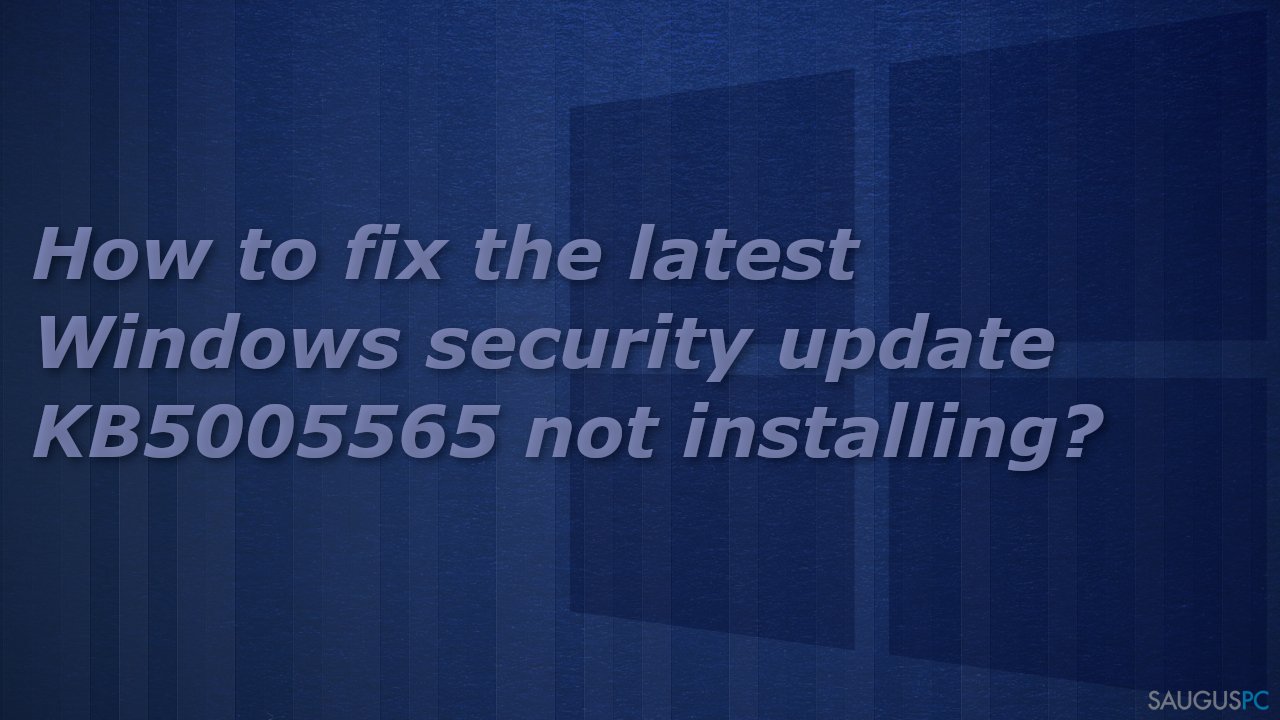
Viena iš galimybių, kodėl taip nutiko – gali būti, kad kai kurie jūsų sistemos failai yra sugadinti. Tokias problemas sunku pastebėti, todėl rekomenduojame naudoti galingą taisymo įrankį FortectMac Washing Machine X9, jei norite išvengti visų galimų pataisymų atlikimo rankiniu būdu. Ši programa gali rasti pagrindines kompiuterio problemas, vos per kelias minutes pakeisti sugadintus sistemos komponentus ir ištaisyti BSOD, registro problemas ir įvairias klaidas. Be to, programa gali būti naudojama kaip įrenginio operacinės sistemos priežiūros priemonė, skirta atlaisvinti vietos ir padidinti įrenginio našumą.
Jei susidūrėte su „Updates failed“ klaida, turite ją kuo greičiau ištaisyti. Būtinai atidžiai sekite instrukcijas ir viską atlikite žingsnis po žingsnio:
1 sprendimas. Paleiskite „Windows Update Troubleshooter“
Vienas iš pirmųjų žingsnių, kurį turėtumėte padaryti – tai naudoti integruotą „Windows Update Troubleshooter“. Šis trikčių šalinimo įrankis gali padėti išspręsti kai kurias problemas, tad verta patikrinti – galbūt ir šį kartą jis pasirūpins klaidos ištaisymu vietoj jūsų:
- pasirinkite Start ir eikite į Settings,
- pasirinkite Update & Security,
- spustelėkite Troubleshoot ir Additional troubleshooter,

- pasirinkite Windows Update ir Run the troubleshooter,
- perkraukite įrenginį.
2 sprendimas. Sukurkite sistemos atkūrimo tašką
- Užduočių juostos paieškos laukelyje įveskite Create a restore point ir pasirinkite jį iš rezultatų sąrašo,
- System Protection skirtuke, kuris yra System Properties, pasirinkite Create,
- įveskite atkūrimo taško aprašą, tada pasirinkite Create ir OK,
- kompiuteryje atidarykite Command prompt kaip administratorius,

- toliau įveskite kiekvieną komandą ir po kiekvienos paspauskite Enter:
net stop wuauserv
net stop bits
net stop cryptsvc
net stop trustedinstaller
Gali tekti paleisti komandą daugiau nei vieną kartą, kol pamatysite pranešimą, kad paslauga sėkmingai sustabdyta.
3 sprendimas. Išvalykite „Windows Update“ talpyklą
- Atidarykite Command prompt kaip administratorius,
- įveskite šias komandas ir po kiekvienos paspauskite Enter:
ren %systemroot%\\softwaredistribution softwaredistribution.bak
ren %systemroot%\\system32\\catroot2 catroot2.bak
4 sprendimas. Iš naujo paleiskite „Windows Update Service“
Iš naujo paleidus „Windows Update Service“, bus anuliuotos visos vartotojo ar programos atliktos konfigūracijos:
- paspauskite Windows + R, kad atidarytumėte Run langą,
- įveskite services.msc ir paspauskite OK,
- Services lange slinkite žemyn, kas rastumėte Windows Update Service,

- spustelėkite dešiniuoju pelės mygtuku, pasirinkite Properties, pakeiskite Startup tipą į Automatic ir Service statusą pakeiskite į Running,
- spustelėkite Apply ir OK,
- perkraukite įrenginį.
5 sprendimas. Išvalykite kompiuterio paleidimą
Švarus paleidimas (ang. boot) yra vienas iš trikčių šalinimo būdų, padedančių nustatyti, ar problemą sukelia programa. Paprastai tai atliekama, kai ne „Microsoft“ produktai sukelia programinės įrangos konfliktus. Švarus paleidimas padeda lengvai paleisti OS, nes įkeliami tik būtiniausi failai ir programos:
- paspauskite Windows + R, įrašykite msconfig ir paspauskite Enter,
- eikite į Services skirtuką ir pažymėkite Hide all Microsoft services,
- pasirinkite Disable all,
- eikite į Startup skirtuką ir spustelėkite Open Task Manager,

- čia dešiniuoju pelės mygtuku spustelėkite kiekvieną ne „Windows“ įrašą ir pasirinkite Disable,
- uždarykite Task Manager,
- eikite į Boot skirtuką ir pažymėkite Safe boot parinktį,

- spustelėkite Apply, OK ir perkraukite kompiuterį.
6 sprendimas. Pataisykite ir atkurkite sistemos failus
Norėdami sutaisyti sugadintus sistemos dailus, naudokite Command Prompt komandas:
- atidarykite Command Prompt kaip administratorius,
- naudokite šią komandą ir paspauskite Enter:
sfc /scannow - iš naujo paleiskite sistemą,

- jei SFC grąžino klaidą, naudokite šias komandų eilutes, po kiekvienos paspausdami Enter:
DISM /Online /Cleanup-Image /CheckHealth
DISM /Online /Cleanup-Image /ScanHealth
DISM /Online /Cleanup-Image /RestoreHealth
7 sprendimas. Naudokite Media Creation įrankį
Tie, kurie išbandė daugumą internete prieinamų sprendimų ir niekas nepasiteisino, teigė, kad klaidą pavyko ištaisyti pasinaudojus Media Creation įrankio atnaujinimo funkcija. Prieš pradėdami įsitikinkite, kad visi išoriniai įrenginiai (spausdintuvai, telefonai, fotoaparatai ir kt.) yra atjungti nuo sistemos. Be to, dėl viso pikto sukurkite atsargines failų kopijas.
- atsisiųskite diegimo programą iš oficialios Microsoft svetainės,
- paleiskite ją, sutikite su sąlygomis ir spustelėkite Next,
- įš galimų parinkčių pasirinkite Upgrade this PC now ir spustelėkite Next,

- tuomet turėtų būti atsisiųsti reikiami failai,
- kai diegimas bus baigtas, iš naujo paleiskite įrenginį.